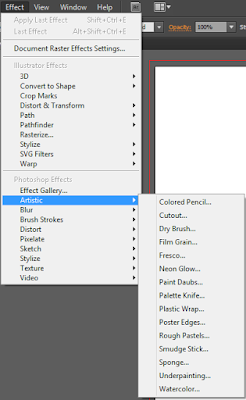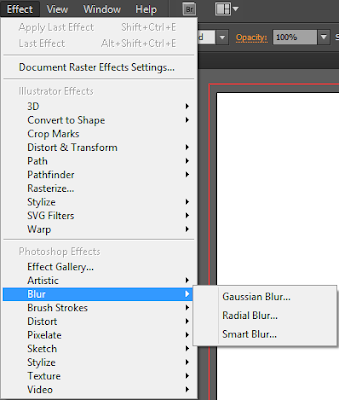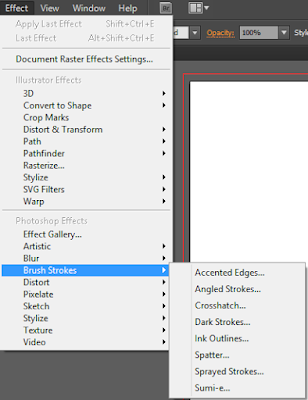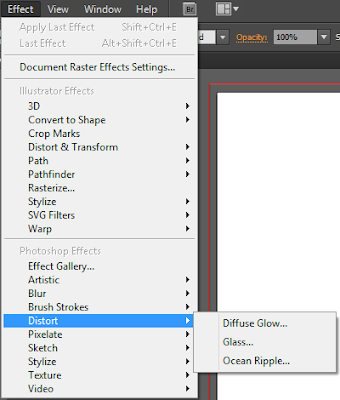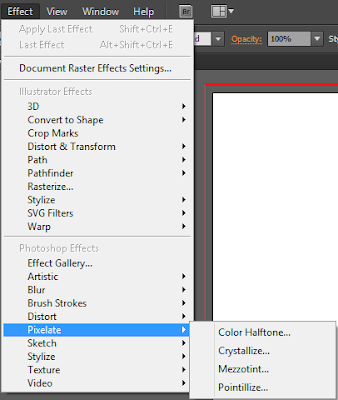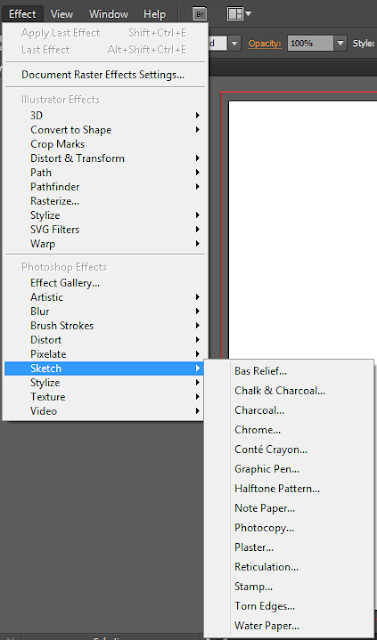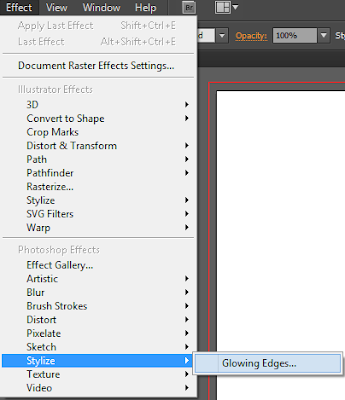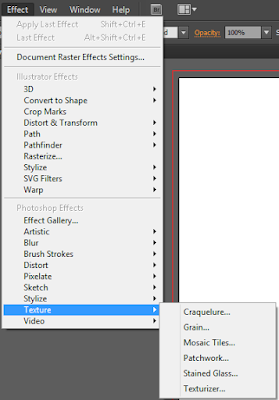Illustrator là một phần mềm vẽ vector do Adobe phát triển bên cạnh phần mềm chỉnh sửa ảnh Photoshop. Nhờ vậy mà Illustrator đã được tích hợp những hiệu ứng hay có trong Photoshop: Hiệu ứng Outer Glow, Drop Shadow… bên cạnh trong menu Effect của Illustrator chúng ta còng thấy cả một bảng hiệu ứng hình ảnh được dùng trực tiếp cho hình vẽ vector mà không cần chuyển đổi hình vẽ sang dạng bitmap. Trong bài viết này chúng ta sẽ cùng tìm hiểu xem trong menu Effect của Illustrator có những hiệu ứng nào tác dụng của chúng với hình vẽ của chúng ta ra sao nhé. Hy vọng đây sẽ là bài viết hữu ích cho các bạn mới học thiết kế đồ họa với Illustrator.
Đầu tiên nhóm lệnh Illustrator Effect. Trong Illustrator Effect có
Nhóm 3D:
– Extrude and Bevel: hiệu ứng tạo khối và vát cạnh cho đối tượng.
– Revolve: hiệu ứng tiện tròn shape tiết diện cho đối tượng.
– Rotate: hiệu ứng xoay đối tượng dạng phối cảnh.
Nhóm Convert to Shape:
– Rectangle: hiệu ứng chuyển đổi đối tượng bất kỳ về dạng hình chữ nhật.
– Rounded Rectangle: hiệu ứng chuyển đổi tượng bất kỳ về dạng hình chữ nhật bo góc.
– Ellipse: hiệu ứng chuyển đổi tượng bất kỳ về dạng hình elip.
– Crop Marks: Dùng để đánh dấu vùng “chủ quyền” của đối tượng.
Nhóm Distort & Transform:
– Free Distor: Dùng để biến dạng tự do một đối tượng hình học.
– Pucket and Bloat: Nén ép hoặc thổi phồng một đối tượng.
– Roughen: Làm cho các đường cong trở nên “gồ ghề” hoặc cách đối tượng bị “rách” từ viền trở vào, theo cách ngẫu nhiên.
– Transform: Thu/phóng, di chuyển, xoay… đối tượng theo những thông số nhất định.
– Tweak: Cũng dùng để làm biến dạng đối tượng một cách ngẫu nhiên.
– Twist: Dùng để vặn xoắn đối tượng.
– ZigZag: Có tác dụng gần giống lệnh Roughen nhưng làm cho các điểm neo dịch chuyển những đoạn bằng nhau, chứ không biến dạng ngẫu nhiên như lệnh Roughen.
Nhóm Stylize:
– Drop Shadow: Tạo bóng cho đối tượng.
– Feather: Làm mờ từ viền vào trong.
– Inner Glow: Tạo phát sáng phía trong (bị chiếu sáng).
– Outer Glow: Tạo phát sáng phía ngoài (tự phát sáng).
– Round Corners: Dùng để bo tròn các đỉnh nhọn của đối tượng thành đỉnh tròn tùy theo xác định bán kính góc bo tròn.
– Scribble: Biến dạng bề mặt như bức vẽ nguệch ngoạc.
Rasterize: Chuyển đối tượng về thuộc tính Bitmap.
Nhóm SVG Filters: Các mẫu bộ lọc được tạo sẵn hoặc tự thêm vào các mẫu khác.
Nhóm Warp: gồm 15 loại biến dạng đối tượng. Kế bên có cái icon nhỏ mô tả rất dễ hiểu, bạn cứ thỏa mái trải nghiệm nha!
Nhóm hiệu ứng Photoshop Effect trong Illustrator
Các lệnh trong nhóm bộ lọc Texture cung cấp cho hình ảnh dáng vẻ của độ sâu hay tình trạng của các chất liệu trong thực tế.
Chúc các bạn học thiết kế đồ họa vui vẻ! Nếu gặp khó khăn trong quá trình làm việc với Illustrator hay các phần mềm khác vui lòng tham gia nhóm Facebooks của Việt Tâm Đức để được hỗ trợ ngay